excel2013怎么标注上下标
2017-06-15
相关话题
现在很多人都使用excel2013进行制作一些表格数据,有时候需要用到上下标,一些新手可能还不太了解怎么标注。下面是小编整理的excel2013标注上下标的方法,供您参考。
excel2013标注上下标的方法
一、在电脑桌面的Excel2013工作簿程序图标上双击鼠标左键,将其打开运行。点击“空白工作簿”,新建一个空白的Excel文件。如图所示;
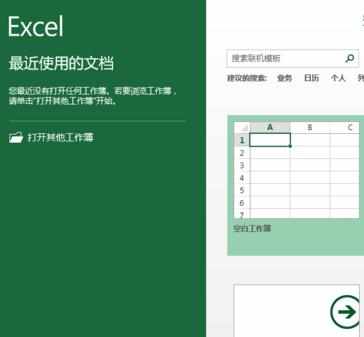
二、在Excel2013工作簿程序窗口,输入需要编辑的数据。如图所示;

三、在数据单元格中,选中单独某一个数字,如“4”,在点击字体功能区的“功能键”按钮。如图所示;
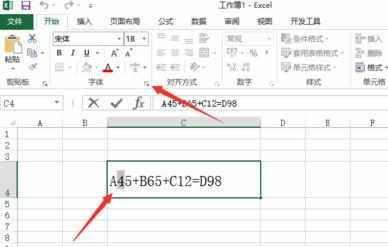
四、点击“功能键”按钮后,这个时候会打开“设置单元格格式”对话框。如图所示;
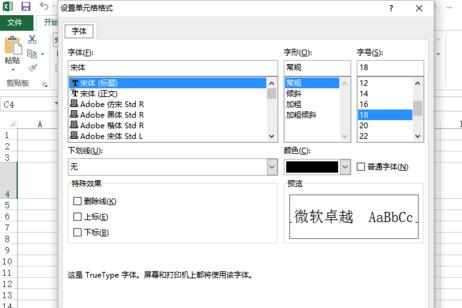
五、在“设置单元格格式”对话框中,选中特殊效果下的“下标”,并点击“确定”按钮。如图所示;
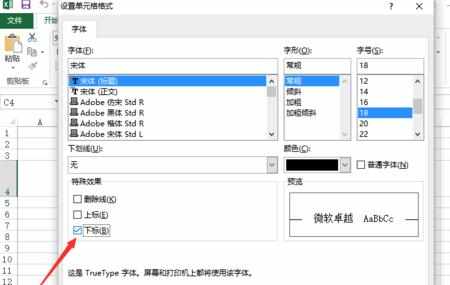
六、返回到Excel工作表,即可看到4缩小并在底部部分显示。如图所示;
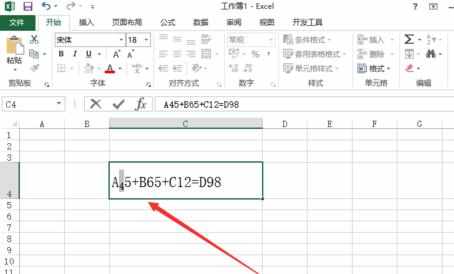
七、选中单独某一个数字,如“5”,在点击字体功能区的“功能键”按钮。如图所示;
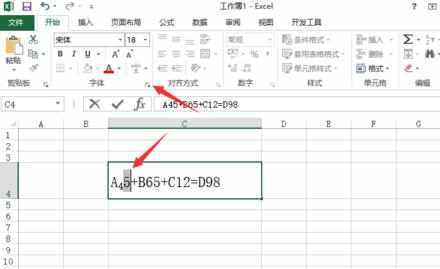
八、在“设置单元格格式”对话框中,选中特殊效果下的“上标”,并点击“确定”按钮。如图所示;
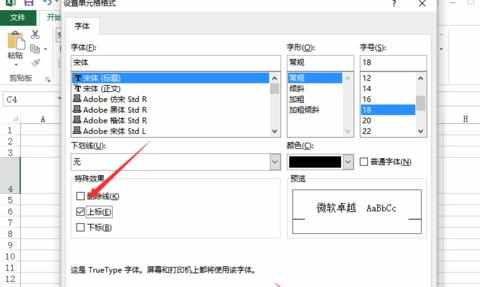
九、返回到Excel工作表,即可看到5缩小并在上部部分显示,这样就实现了上下标。如图所示;
